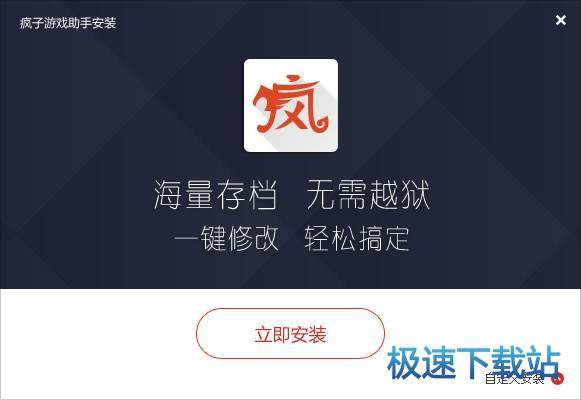疯子游戏助手如何导入导出存档
时间:2017-06-27 16:14:07 作者:琪琪 浏览量:33

有些网友很喜欢在疯子游戏助手去找iOS游戏存档用,那么就有导入导出存档的问题了,下面小编就来说下吧。
如何将自己的存档导出
第一步:下载疯子游戏助手

第二步:安装疯子游戏助手,搜索需要导出的存档

第三步:点击导出,导出后带有存档安装器的文件默认保存在桌面

如何将自己的存档共享给他人使用
第一步:点击我的设备,找到需要共享的游戏
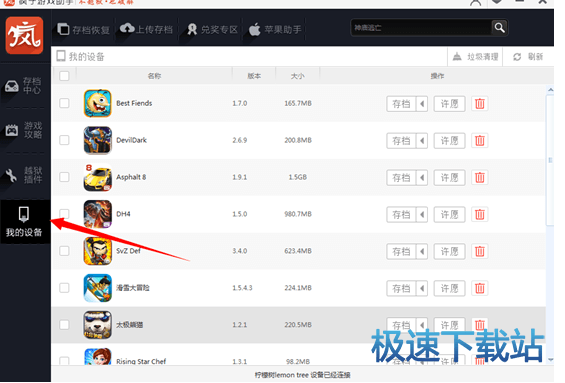
第二步:点击“存档”-“导出至桌面”
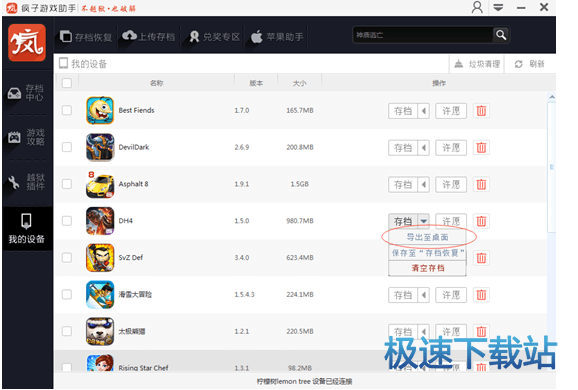
如何使用存档
将设备连接电脑,打开疯子游戏助手,点击立即使用即可
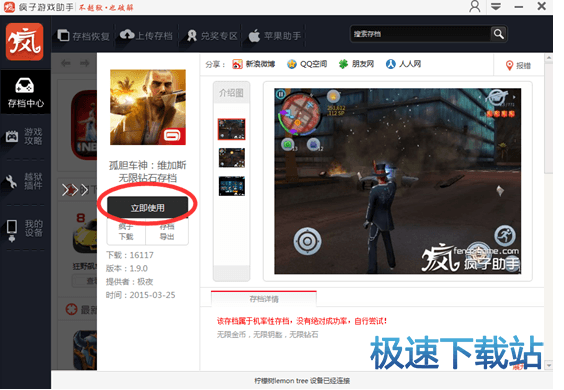
疯子游戏助手 2.4.2.434 单文件版
- 软件性质:国产软件
- 授权方式:免费版
- 软件语言:简体中文
- 软件大小:2950 KB
- 下载次数:539 次
- 更新时间:2019/4/3 19:31:52
- 运行平台:WinXP,Win7,...
- 软件描述:疯子游戏助手里提供了多款热门ios游戏存档,均具有极高的有效度。疯子游戏助手还实... [立即下载]
相关资讯
相关软件
电脑软件教程排行
- 怎么将网易云音乐缓存转换为MP3文件?
- 比特精灵下载BT种子BT电影教程
- 土豆聊天软件Potato Chat中文设置教程
- 怎么注册Potato Chat?土豆聊天注册账号教程...
- 浮云音频降噪软件对MP3降噪处理教程
- 英雄联盟官方助手登陆失败问题解决方法
- 蜜蜂剪辑添加视频特效教程
- 比特彗星下载BT种子电影教程
- 好图看看安装与卸载
- 豪迪QQ群发器发送好友使用方法介绍
最新电脑软件教程
- 生意专家教你如何做好短信营销
- 怎么使用有道云笔记APP收藏网页链接?
- 怎么在有道云笔记APP中添加文字笔记
- 怎么移除手机QQ导航栏中的QQ看点按钮?
- 怎么对PDF文档添加文字水印和图片水印?
- 批量向视频添加文字水印和图片水印教程
- APE Player播放APE音乐和转换格式教程
- 360桌面助手整理桌面图标及添加待办事项教程...
- Clavier Plus设置微信电脑版快捷键教程
- 易达精细进销存新增销售记录和商品信息教程...
软件教程分类
更多常用电脑软件
更多同类软件专题